Rieši to azda každý na svete, čo chce poslať fotografie emailom. Limity pri posielaní nie vždy dovolia poslať viac fotografií rovno z fotoaparátu a načítavať dve fotky do každého emailu tiež nie je dobré riešenie. Veľké fotografie sú pritom veľké často zbytočne, nemajú pre adresáta takú hodnotu, aby naozaj mohli mať 9 MB, napríklad ak ide len o informatívnu fotografiu. Ako zmenšovať fotografie sa dá naučiť pomerne rýchlo. Vysvetlíme si tri spôsoby. Pri každej metóde využijeme dostupnosť a rýchlosť, nepotrebujete ovládať žiadne komplikované schopnosti. Vzhľadom na menšie znalosti práce na počítači mnohých našich čitateľov sa im budeme snažiť vyjsť v ústrety veľmi jednoduchým popisom jednotlivých krokov.
1. Skicár
DOSTUPNOSŤ: v každom počítači s Windows
NÁROČNOSŤ: užívateľ základných schopností
HODNOTENIE: 2/5
DOSTUPNÉ NA: ponuka štart -> programy -> Accessories / Príslušenstvo
ZMENŠENIE 1 OBRÁZKA: do jednej minúty
Skicár sa nachádza v azda každom počítači s Windows. V anglických systémoch je uvedený ako Paint, v českých ako Malování. Ak chcete zmenšiť obrázok, či fotografiu, v prvom rade otvorte fotografiu cez aplikáciu. Prejdite do hornej voľby OBRÁZOK a voľby úprav, ktoré môžete vyvolať aj kombináciou tlačidiel CTRL a písmeno W k tomu. Vyvoláte okno, v ktorom je možné nastaviť percentá na šírku a na výšku. Obe hodnoty zadávajte rovnaké, inak zmeníte pomer strán a môžete tým stručne povedané z chudých ľudí spraviť tučných, či naopak. Nakoniec je veľmi dôležité aby ste obrázok uložili ako JPG formát. Nie BMP. V opačnom prípade dosiahnete aj niekoľkonásobok pôvodnej dátovej veľkosti. Voľba SAVE AS, alebo ULOŽIŤ AKO vám umožní vybrať typ súboru.
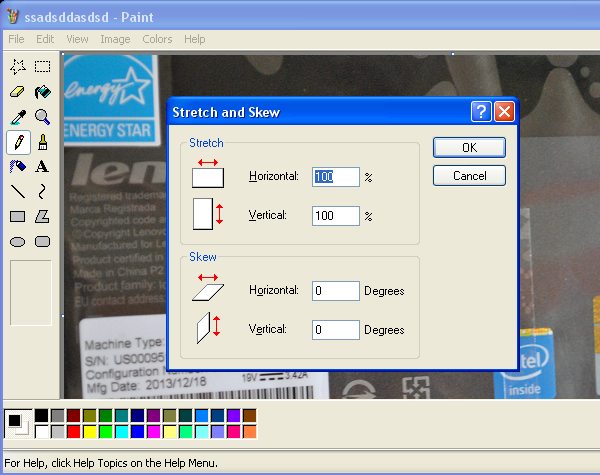
POZOR: voľba ULOŽIŤ (nejde o ULOŽIŤ AKO) vám priamo obrázok uloží a môže tak zmeniť originál už navždy.
2. Irfan view
DOSTUPNOSŤ: bezplatný freeware, veľmi jednoduchá aplikácia
NÁROČNOSŤ: užívateľ základných schopností
HODNOTENIE: 5/5
STIAHNUTIE NA: www.irfanview.com
ZMENŠENIE 1 OBRÁZKA: 8 sekúnd
Veľmi jednoduchý program IrfanView sa dá stiahnuť bezplatne. Ide o overenú a obľúbenú aplikáciu, ktorá dokáže naozaj veľmi veľa práce urobiť za vás. Zabudnite na Photoshop pri zmenšovaní fotografií a obrázkov, načakáte sa pri spúšťaní aplikácie, potrebujete silný počítač a trpezlivosť pri veľkom množstve snímkov. Irfan View funguje s oslabeným hardware, na slabých aj starších počítačoch, poradí si s rôznymi formátmi a dosiahnuť zmenšenie fotografii, či viacerých fotografií čo najrýchlejšie. Postup je veľmi jednoduchý. Otvorte obrázok cez Irfan View a v ponuke nastavení Obrázok / Image vyberte možnosť Zmeniť veľkosť / Resize Image kde hneď v prvom nastavení nastavujete v pixeloch, centimetroch alebo palcoch jednotlivé rozmery. Bežná originálna fotografia môže mať hodnoty aj v tisíckach. Veľmi malý obrázok získate potvrdením hodnôt šírky 200 pixelov až 500 pixelov. Pre fotografiu určenú na pozeranie postačí pokojne 1000 pixelov a takto upravených fotografií sa do jedného emailu určite kvôli limitu zmestí oveľa viac. Nezabudnite každú zmenšenú fotografiu uložiť ako nový obrázok pomocou voľby SAVE AS / ULOŽIT AKO a súbor JPG.

TIP 1: Po stlačení tlačidla HALF docielite okamžité zmenšenie na polovicu, pri stlačení DOUBLE docielite okamžité zväčšenie fotky na násobok.
TIP 2: pokiaľ zmenšujete fotografie pre email, stačí vám nastaviť Width / šírku snímky 1024 pixelov taká stredná voľba. Bežnému webu stačí zmenšiť o obrázky a fotografie na šírku 600. Rovnaká veľkosť je často vyžadovaná aj na diskusných fórach, kde je možnosť pripájať obrázky.
TIP 3: Chcete si veľmi rýchlo zrýchliť celú prácu? Otvorte Irfan View, myšou uchopte veľkú fotografiu a presuňte ju do čierneho otvoreného okna Irfan View. Stlačte kombináciu tlačidiel CTRL + R, zadajte na numerickej klávesnici hodnotu šírky a stlačte ENTER. Následne stlačte na klávesnici tlačidlo S a napíšte názov nového obrázku. Zmenšenie obrázku takýmto spôsobom trvá pokojne len 8 sekúnd v ktorých vás najviac zdrží napísanie čísla a napísanie názvu.
TIP 4: Potrebujete ešte pred zmenou veľkosti a ešte pred uložením obrátiť fotografiu hore nohami, alebo vľavo či v pravo? Po otvorení stlačte na klávesnici písmeno R, alebo L. Ide o písmená slov Right (vpravo) a Left (vľavo). Hore nohami fotografiu otočíte 2x stlačením ktorejkoľvek z týchto dvoch volieb.
3. PicResize
DOSTUPNOSŤ: bezplatná online služba na internete
NÁROČNOSŤ: užívateľ základných schopností
HODNOTENIE: 3/5
DOSTUPNÉ NA: http://www.picresize.com
ZMENŠENIE 1 OBRÁZKA: do 1 minúty
Zmenšenie fotografií je možné aj pomocou online aplikácie. Hlavné okno od vás bude chcieť načítať fotografiu na vašom počítači, alebo niekde na webe. Po jej kompletnom načítaní je možné snímku otáčať a zmenšovať. Pod fotografiou sa po načítaní v bode 2. nachádza Resize Your Picture: Make My Picture: s možnosťou výberu veľkosti. Pokiaľ nechcete ani jednu z vybraných veľkostí a možností, môžete si sami vybrať šírku a výšku pomocou voľby CUSTOM SIZE…. Po výbere tejto možnosti sa objaví pár okien pre zadanie šírky a výšky buď v pixeloch alebo percentách. Pridanou hodnotou služby je fakt, že je možné pridať niekoľko druhov efektov, prípadne v štvrtom bode dokonca maximálnu veľkosť v MB, čím docielite súbor veľký presne toľko, koľko potrebujete (môže mať dopad na kvalitu obrázkov). Formát vyberajte určite JPG a celý výber potvrdíte jednoducho tlačidlom s nápisom I’m Done, Resize My Picture!
TIP: ako pri každej online službe, ani tu príliš neodporúčame zmenšovať súkromné chúlostivé fotografie, pretože nikdy neexistuje záruka, že nie je snímka zobrazovaná aj na iných miestach napriek tvrdeniu administrátorov.

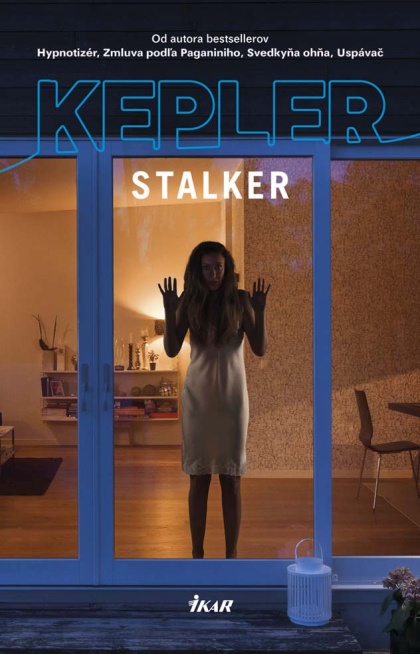


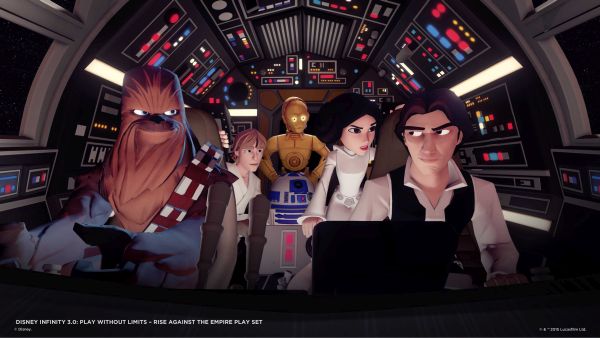

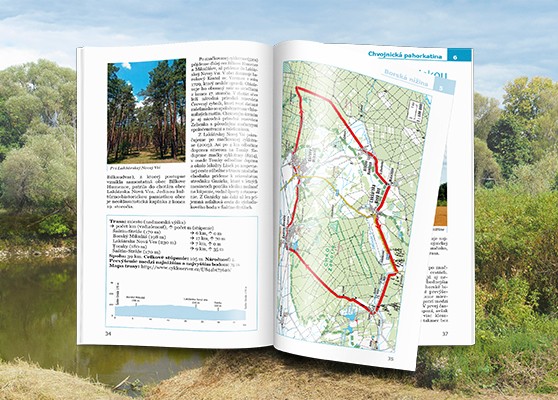




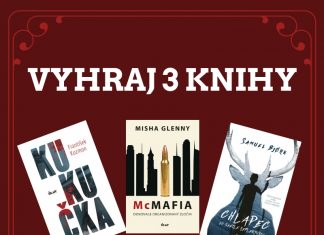




















Comments are closed.